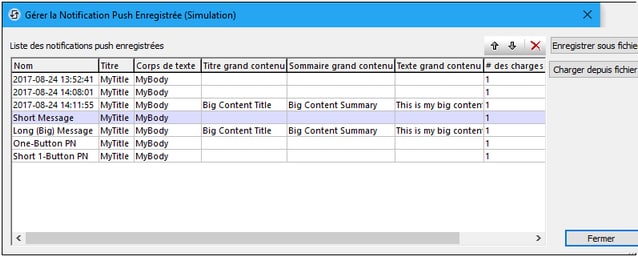Simuler les Notifications Push
Une notification push (PN) contient des données liées : (i) au message bref de la NP, (ii) au message long de la NP et (iii) à la charge de la NP. Si les solutions d'envoi et de réception sont une même solution identique, alors, dans une simulation, le transfert des données entre les parties d'envoi et de réception est effectué dans le cadre de cette simulation de solution ; dans ce cas, la simulation est très directe.
Néanmoins, si la solution d'envoi et de réception sont deux solutions différentes, alors le mécanisme de simulation est le suivant : les données NP envoyées pendant une simulation de la solution d'envoi sont enregistrées dans un fichier de simulation NP MT (qui a une extension .mtpnsim). Lorsque la solution de réception est simulée, vous pouvez charger ce fichier .mtpnsim. Le simulateur affichera maintenant tous les sets des données NP dans le fichier .mtpnsim, et vous pourrez sélectionner la NP que vous souhaitez simuler.
Enregistrement des données de Simulation NP
Si, pendant la simulation d'une solution d'envoi, vous déclenchez un événement qui envoie une NP, le dialogue affiché ci-dessous apparaîtra.

Cliquer sur Enregistrer pour enregistrer les données NP dans la mémoire. Cette technique vous permet d'enregistrer plusieurs NP dans la mémoire. Lors de la fermeture de la simulation, les NP enregistrés se trouvent dans la mémoire - mais ne sont pas encore enregistrés sur le fichier.
Lorsque vous enregistrez ou fermez le fichier de solution, vous serez informé que des données de NP enregistrées mais non sauvegardées se trouvent dans la mémoire, et vous serez invité à sauvegarder ces données sur le fichier. Si vous choisissez Oui, alors les différents ensembles de données NP enregistrées dans la mémoire seront enregistrés dans un fichier de Simulation NP MT dans le même dossier que la solution. Ce fichier sera nommé : YourSolutionName.mtpnsim. Toute NP supplémentaire envoyée pendant les simulations actuelles ou ultérieures de cette solution seront sauvegardées sur le même fichier. Chaque ensemble de données NP dans le fichier sera identifié par un nom, qui est celui de la date et de l'heure de l'enregistrement de la NP.
Charger les données de simulation NP enregistrées dans le simulateur
Pour charger les données de simulation NP enregistrées dans la NP depuis un fichier de Simulation NP MT (fichier .mtpnsim), lancer une simulation de la solution de réception (un fichier MTD) puis cliquer sur l'icône Notifications Push ![]() dans la barre d'outils du simulateur. Le dialogue Gérer la Notification Push enregistrée (Simulation) (voir capture d'écran ci-dessous) apparaît. Cliquer sur Charger depuis le fichier, puis chercher le fichier .mtpnsim que vous souhaitez ouvrir, et cliquer sur Ouvrir. Les données NP enregistrées dans ce fichier seront chargées dans le dialogue (voir capture d'écran) et dans la mémoire. Elles ne seront pas automatiquement enregistrées dans le fichier MTD. Si vous rechargez le fichier MTD sans le sauvegarder, les données NP enregistrées devront être rechargées depuis le fichier .mtpnsim. Cliquer sur Enregistrer sous fichier pour sauvegarder les données de NP enregistrées dans le fichier MTD ; cela vous empêchera de devoir recharger le fichier .mtpnsim. Si vous chargez les données NP depuis un autre fichier .mtpnsim, alors les nouvelles données écraseront les données de NP dans la mémoire. Si vous souhaitez écraser des données NP enregistrées dans le fichier MTD, cliquer sur Enregistrer sous fichier dans ce dialogue.
dans la barre d'outils du simulateur. Le dialogue Gérer la Notification Push enregistrée (Simulation) (voir capture d'écran ci-dessous) apparaît. Cliquer sur Charger depuis le fichier, puis chercher le fichier .mtpnsim que vous souhaitez ouvrir, et cliquer sur Ouvrir. Les données NP enregistrées dans ce fichier seront chargées dans le dialogue (voir capture d'écran) et dans la mémoire. Elles ne seront pas automatiquement enregistrées dans le fichier MTD. Si vous rechargez le fichier MTD sans le sauvegarder, les données NP enregistrées devront être rechargées depuis le fichier .mtpnsim. Cliquer sur Enregistrer sous fichier pour sauvegarder les données de NP enregistrées dans le fichier MTD ; cela vous empêchera de devoir recharger le fichier .mtpnsim. Si vous chargez les données NP depuis un autre fichier .mtpnsim, alors les nouvelles données écraseront les données de NP dans la mémoire. Si vous souhaitez écraser des données NP enregistrées dans le fichier MTD, cliquer sur Enregistrer sous fichier dans ce dialogue.
Dans le dialogue Gérer la Notification Push Enregistrée (Simulation) (voir capture d'écran ci-dessus), chaque NP enregistrée est affichée sur une ligne séparée et est affichée avec son nom, ses données de message bref, ses données de message long et l'information de la charge. Vous pouvez modifier l'ordre des NP après en avoir sélectionné une ou plusieurs puis en cliquant sur les icônes Monter et Descendre dans la barre d'outils (en haut à droite). Vous pouvez supprimer une NP en la choisissant et en cliquant sur l'icône Supprimer de la barre d'outils. Vous pouvez aussi éditer les noms des NP de manière à ce que vous puissiez les identifier plus facilement ; pour ce faire, double-cliquer sur le nom et éditer. Les changements effectués dans le dialogue sont effectués dans la mémoire. Pour sauvegarder les changements au fichier MTD, cliquer sur Enregistrer sous fichier.
Pour choisir quelle NP est utilisée dans la simulation, cliquer sur la flèche de défilement de l'icône Notifications Push  dans la barre d'outils du simulateur. Cela permet d'afficher une liste de toutes les NP se trouvant actuellement dans la mémoire (voir capture d'écran ci-dessous). L'ordre dans lequel les NP sont affichées est le même que celui de leur ordre actuel dans le dialogue Gérer la Notification Push Enregistrée (Simulation) (comparer la capture d'écran ci-dessous avec celle ci-dessus).
dans la barre d'outils du simulateur. Cela permet d'afficher une liste de toutes les NP se trouvant actuellement dans la mémoire (voir capture d'écran ci-dessous). L'ordre dans lequel les NP sont affichées est le même que celui de leur ordre actuel dans le dialogue Gérer la Notification Push Enregistrée (Simulation) (comparer la capture d'écran ci-dessous avec celle ci-dessus).
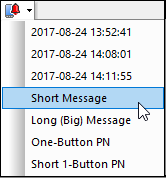
Une fois avoir sélectionné une NP dans cette liste, la solution simulera qu'elle a reçu la NP sélectionnée. Pour simuler la réception d'une autre NP, sélectionner une nouvelle NP depuis la liste déroulante.